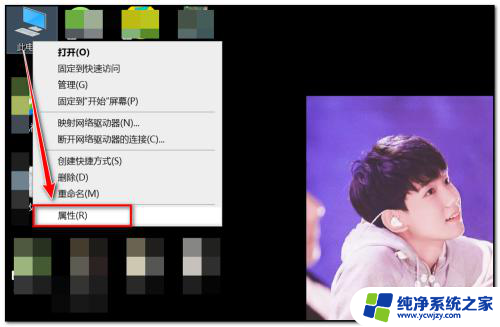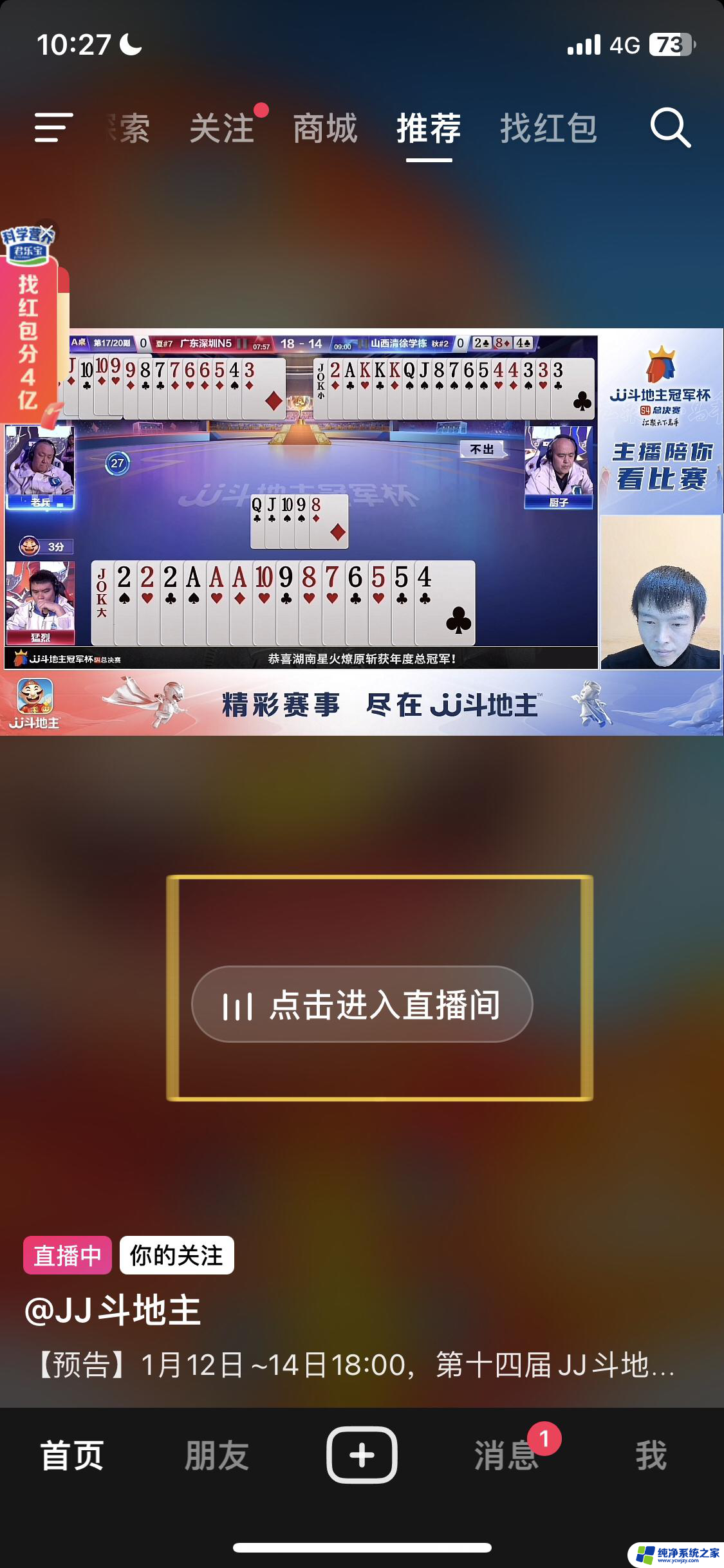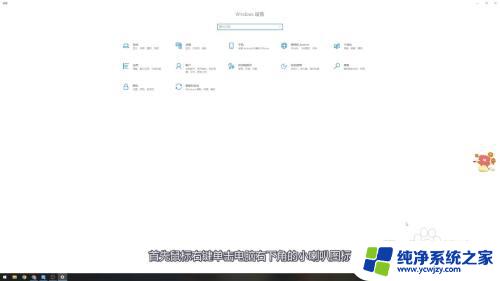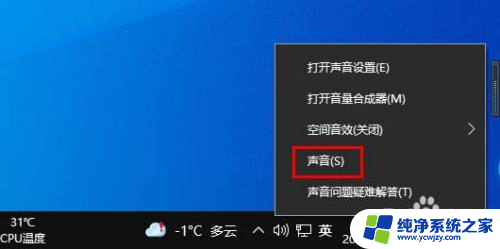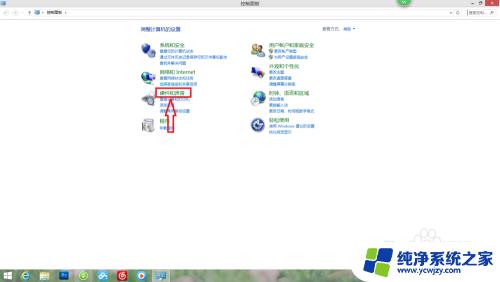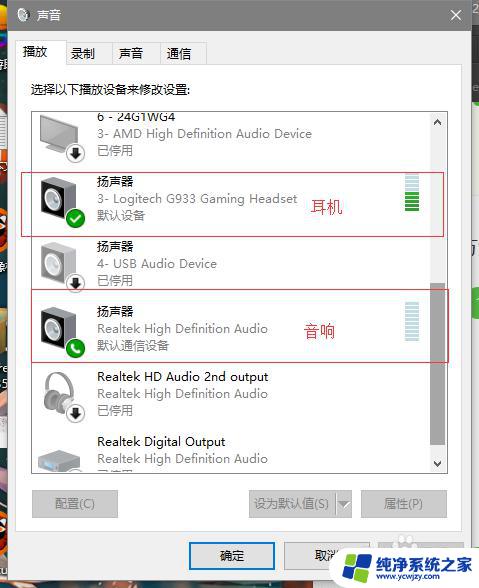如何把音质变差 如何调节电脑扬声器的音质
如何把音质变差,在现代科技的快速发展下,音乐已经成为我们生活中不可或缺的一部分,随着音质的不断提高,有时我们也会想要尝试一些不同的音效体验。对于那些想要将音质变差的人来说,他们可能会有一些特定的目的,比如模拟旧时代的音乐效果或者创造一种独特的听觉体验。而对于那些想要调节电脑扬声器音质的人来说,他们可能想要提升音质,使得音乐更加清晰、悦耳。无论是想要变差还是提升音质,本文将为您介绍一些方法和技巧,帮助您达到理想的音质效果。
方法如下:
1.打开电脑,点击电脑左下角的开始按钮。

2.点开开始后,在弹出的窗口的右排有一个控制面板的选项,点开它。
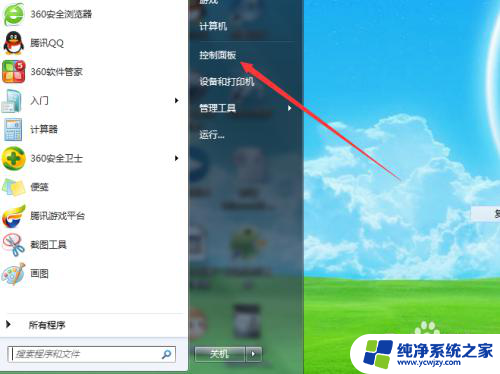
3.点开控制面板后,点击第三行的硬件和声音这一大的选项。
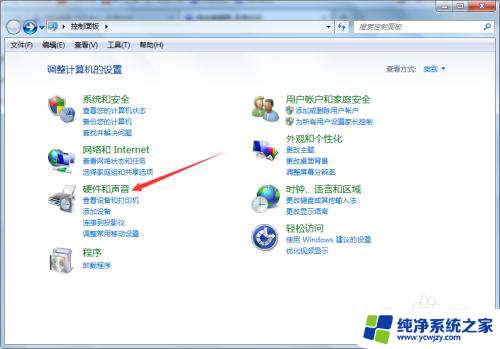
4.点开硬件和声音后在最下面有一个realtek高清音频管理器,点开它就对了。
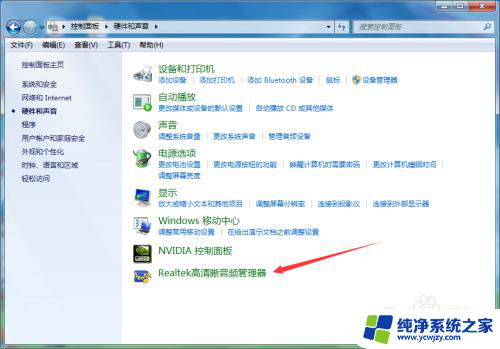
5.点开realtek高清音频管理器,通常就会显示在扬声器的界面中了。
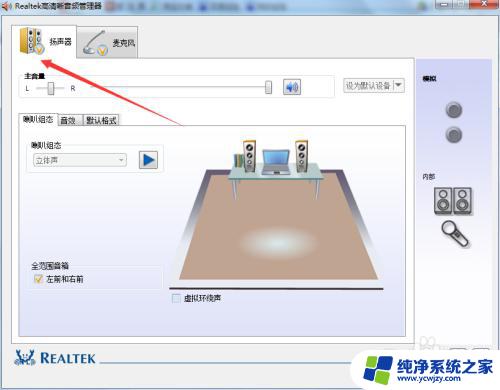
6.在扬声器下面的按钮中选第三个默认格式,点击它。
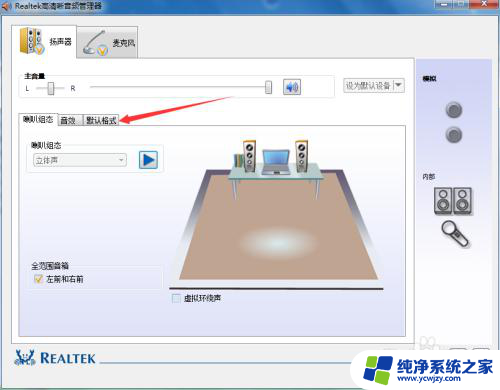
7.在进入默认格式后,下面有cd和dvd格式可以选。想调得更精确就要点击如图所示按钮。
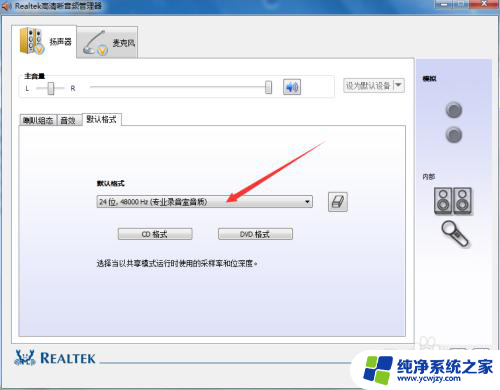
8.点开上图所示的按钮后,会出来一系列的格式。大家可以选择一个自己想要的格式。
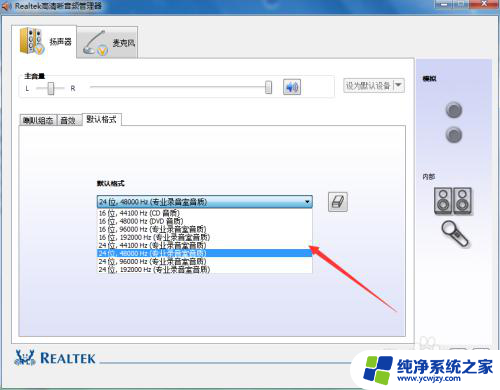
9.在选好自己想要的格式后,要点击右下角的确定按钮,不点的话没用的哦。
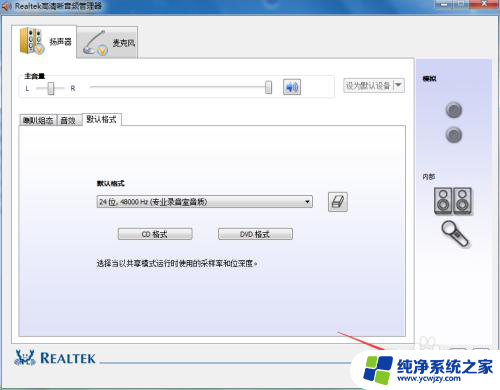
以上是如何改善音质的全部内容,如果有需要的用户,可以根据小编的步骤进行操作,希望对大家有所帮助。